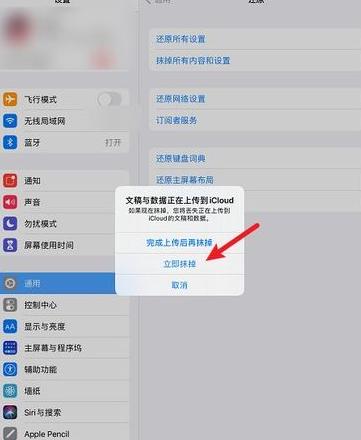lenovo显示器菜单已锁怎么解锁?
如果你发现Lenovo显示器的菜单被锁定了,别急,这里有几个解锁的小技巧。首先,你可以尝试长按显示器的菜单键大约1 0秒钟。
在这个过程中,你可能会看到屏幕上出现一些提示信息,比如"ACCESS.PRINC.OSD"。
通常,这样做就能解开菜单锁。
松开键后,再次按下菜单键,你应该就能访问调整菜单了。
这个方法适用于大多数Lenovo显示器,不过具体需要按多长时间可能因型号而异。
另外,如果你觉得长按一个键有点麻烦,可以试试同时按住亮度键和对比度键,并在开关显示器的时候保持按住状态,直到解锁。
这个方法同样有效,只是操作上稍微复杂一些,需要你同时操作两个键和电源。
要是以上方法都不管用,你可以再试试按住进菜单键或出菜单键1 0秒以上。
在某些Lenovo显示器上,这样做也能触发解锁机制,屏幕上会显示"osd开启",表示菜单已经解锁了。
不过要注意的是,不同型号的Lenovo显示器解锁方法可能有所不同。
如果尝试了所有方法还是不行,建议你查看显示器的用户手册,或者直接联系联想客服获取更具体的指导。
此外,如果显示器经常出现菜单锁定的情况,可能需要检查一下控制键是否有接触不良或损坏的问题,必要时可以考虑送修或更换显示器。
联想thinkcenter显示器出现“菜单已锁”怎么解决?
若联想ThinkCenter显示器显示“菜单已锁”,您可以按照以下步骤尝试解锁:首先,确认是否有软件设置了锁定。在设置菜单中,右击查找锁定任务栏或固定的选项,并取消勾选尝试解锁。
若此法无效,请尝试以下措施:1 . 持续按下菜单键,再轻触一次,看是否能解锁。
若不成功,请继续下一步。
2 . 关闭显示器电源,稍作等待后重启,同时按住MENU键直至菜单解锁。
完成这些操作后,若菜单能正常解锁,则问题已解决。
若问题依旧,请检查其他可能导致锁定的因素,或联系技术专家进行诊断。
期待这些建议能对您有所帮助。
若问题解决,不妨给予正面评价,感谢您的支持与鼓励。